Дисцорд је главна апликација за ћаскање док играте игрице, гледате филмове или радите било шта друго са групом. Велики разлог зашто Дисцорд укључује дугу листу опција приступачности, укључујући претварање текста у говор. У овом водичу ћемо вам показати како да користите претварање текста у говор на Дисцорд-у и нека подешавања која можете да подесите.
Садржај
- Како омогућити претварање текста у говор на Дисцорд-у
- Како користити претварање текста у говор на Дисцорд-у
- Како да подесите обавештења о претварању текста у говор на Дисцорд-у
Препоручени видео снимци
Лако
5 минута
Дисцорд десктоп апликација
Ако тек почињете да користите Дисцорд, обавезно прочитајте наш водич како направити Дисцорд бот. Ботови су неопходни за покретање сопственог сервера, тако да ћете желети да то знање имате у задњем џепу. Имамо и водич како закачити поруку у Дисцорд, што је једноставна и неопходна вештина.
Како омогућити претварање текста у говор на Дисцорд-у
Дисцорд има подразумевано омогућену претварање текста у говор, тако да је лако започети. Иако је ова функција омогућена ван кутије, мораћете да подесите када чујете обавештења о претварању текста у говор. Показаћемо вам како то да урадите у последњем одељку. За сада ћемо проћи кроз како да потврдимо да је претварање текста у говор укључено.
Корак 1: Отворите Дисцорд и кликните на Подешавања дугме. Изгледа као зупчаник и наћи ћете га поред свог аватара у доњем левом углу.
Корак 2: Под Подешавања апликације картицу у левом менију, изаберите Приступачност.
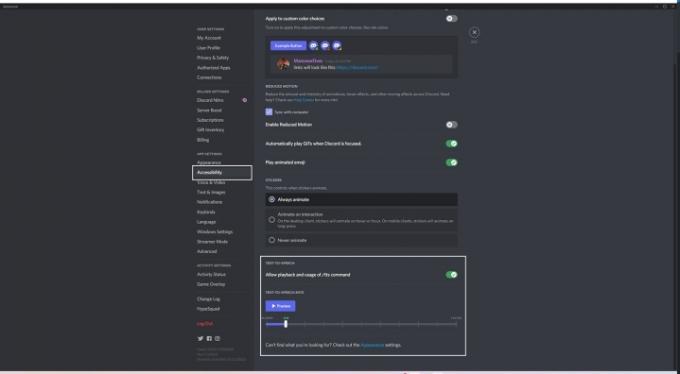
Повезан
- Овај Дисцорд бот који покреће ГПТ може да вас научи новом језику - ево како да га користите
- Како користити ЦхатГПТ да резимирате књигу или чланак
- Како да одржите статус Мицрософт Теамс активним
Корак 3: Померите се до дна и укључите прекидач поред Дозволи репродукцију и употребу /ттс команде.
Овде такође можете да подесите брзину претварања текста у говор. Препоручујемо да оставите поставку на подразумеваној позицији, али можете убрзати или успорити брзину разговора како желите. Пре затварања, обавезно изаберите Преглед да бисте били сигурни да претварање текста у говор функционише како год желите.
Како користити претварање текста у говор на Дисцорд-у
Након што подесите претварање текста у говор, можете почети да га користите за слање порука или за читање порука. Пре него што уђете, имајте на уму да постоји мала разлика између апликације Дисцорд и верзије претраживача. Апликација укључује сопствени јединствени глас за претварање текста у говор. Ако користите верзију прегледача, глас ће уместо тога бити стандардни глас доступан у вашем прегледачу.
Корак 1: Да бисте послали текстуалну поруку у говор, откуцајте /tts пре ваше поруке. Команда ће нестати након што пошаљете поруку, али прималац ће чути да је чита наглас.
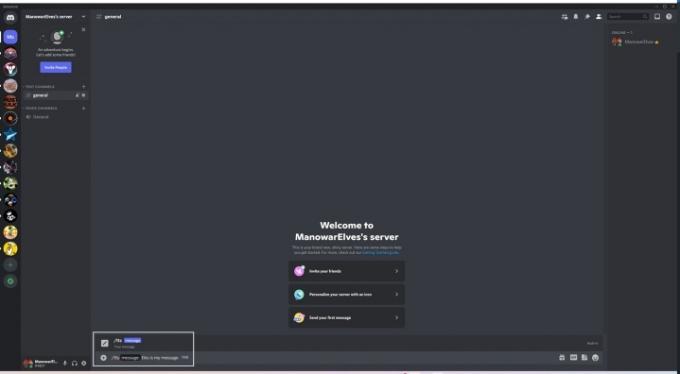
Корак 2: Да би вам се порука прочитала, пређите курсором преко поруке и изаберите три тачке на десној страни. Затим кликните Изговорите поруку.
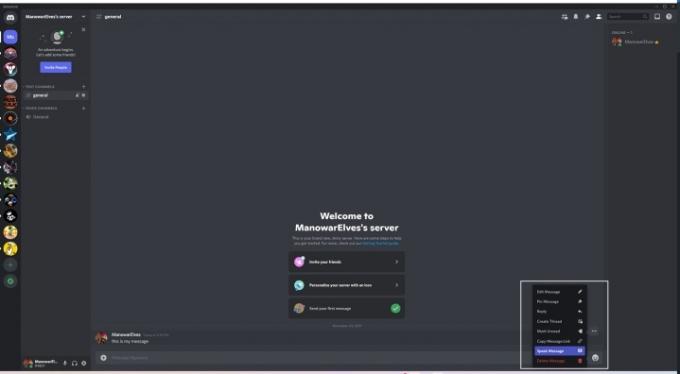
Како да подесите обавештења о претварању текста у говор на Дисцорд-у
Користећи горњи метод, можете циљати претварање текста у говор на одређене поруке које шаљете или примате. Такође можете да укључите претварање текста у говор за обавештења, што не захтева /tts команду или било које додатне кораке да бисте чули поруке. Када неко објави поруку на каналу, чућете да вам је прочитана.
Дисцорд нуди три опције обавештења о претварању текста у говор. Ево шта су:
- За све канале: Укључује претварање текста у говор за све поруке на свим каналима чији сте део. Препоручујемо да ово искључите да бисте избегли нежељену пошту. Ако имате проблема са читањем порука, размислите о томе да напустите канале које не користите да бисте избегли гомилу обавештења.
- За тренутно изабрани канал: Укључује претварање текста у говор за текстуални канал који тренутно прегледате. Ова поставка функционише за одређени канал, не на целом серверу, и не захтева /tts команда.
- Никада: Онемогућава све претварање текста у говор на каналима и серверима. Ово ће онемогућити претварање текста у говор чак и ако неко користи /tts команда.
Иако је тешко избећи нежељену пошту ако су укључена сва обавештења о претварању текста у говор, узнемиравање је и даље у супротности са смерницама заједнице Дисцорд. Обавезно прочитајте наш водич како пријавити некога на Дисцорд-у ако имате проблема са нежељеним обавештењима о претварању текста у говор.
Ова подешавања обавештења се налазе у области која се разликује од опција за претварање текста у говор. Ево како да их пронађете.
Корак 1: Кликните Подешавања икона у Дисцорд-у. То је икона зупчаника у доњем левом углу прозора, поред вашег аватара.
Корак 2: Под Подешавања апликације картицу у левом менију, изаберите Обавештења.
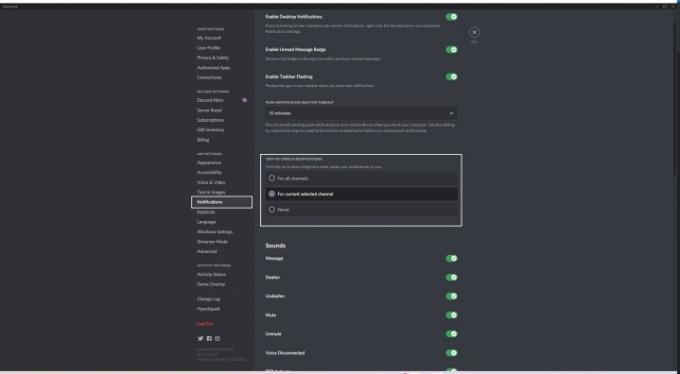
Корак 3: Испод Обавештења о претварању текста у говор, изаберите врсту обавештења коју желите.
Претварање текста у говор је одлична функција у Дисцорд-у, али вероватно ћете морати да експериментишете са обавештењима да бисте функционисали како желите. Срећом, све опције за претварање текста у говор су удаљене само неколико кликова.
Препоруке уредника
- Како тестирамо лаптопове
- Како користити лаптоп са секундарним монитором
- Како направити резервну копију иПхоне-а користећи Мац, иЦлоуд или ПЦ
- Како користити ДАЛЛ-Е 2 за генерисање АИ слика
- Како да направите рачунар од нуле: Водич за почетнике за прављење сопственог десктоп рачунара
Надоградите свој животни стилДигитални трендови помажу читаоцима да прате убрзани свет технологије са свим најновијим вестима, забавним рецензијама производа, проницљивим уводницима и јединственим кратким прегледима.




